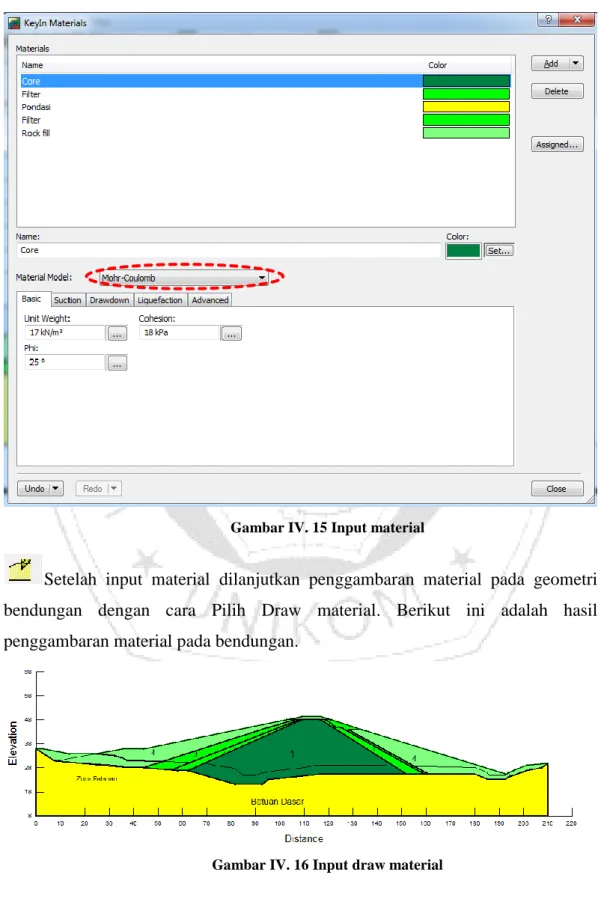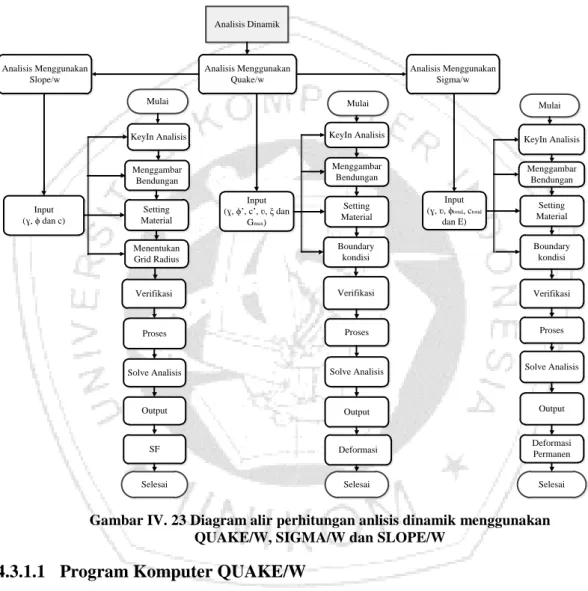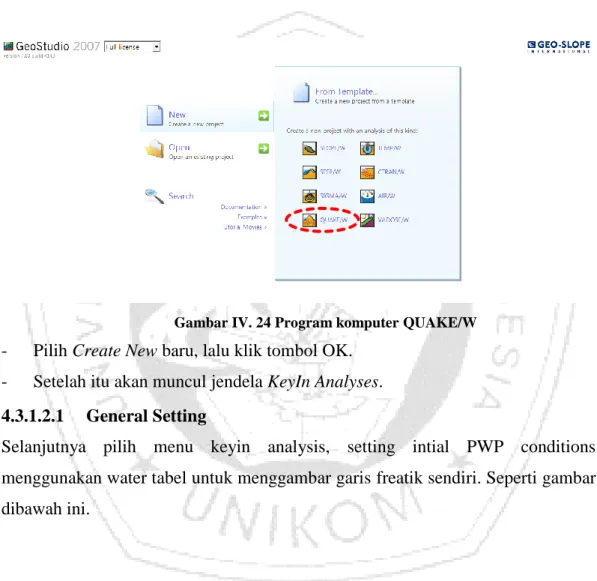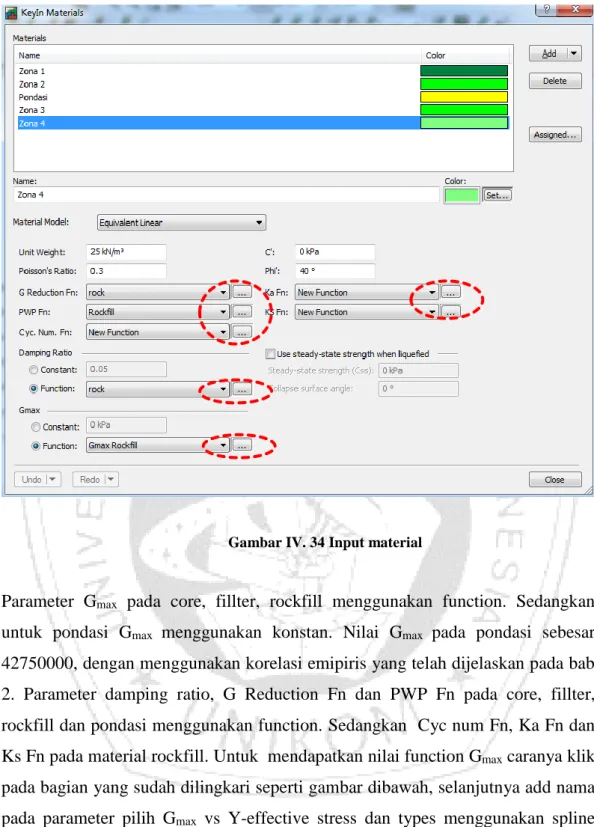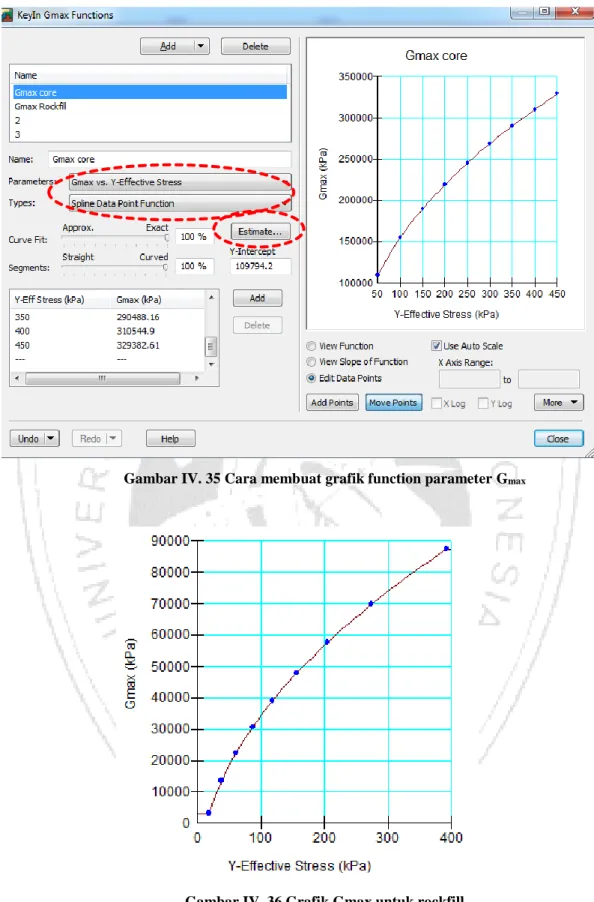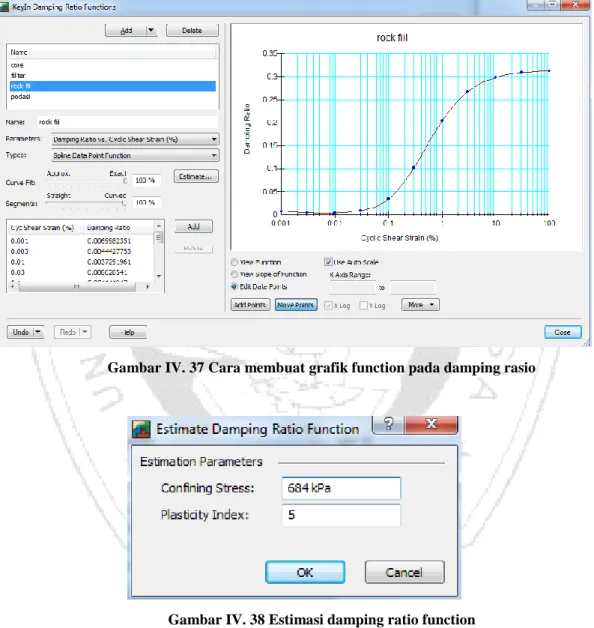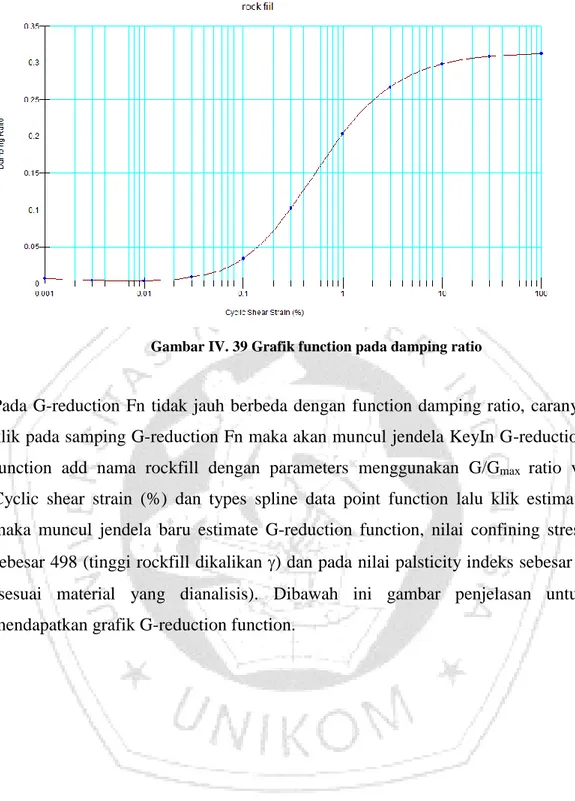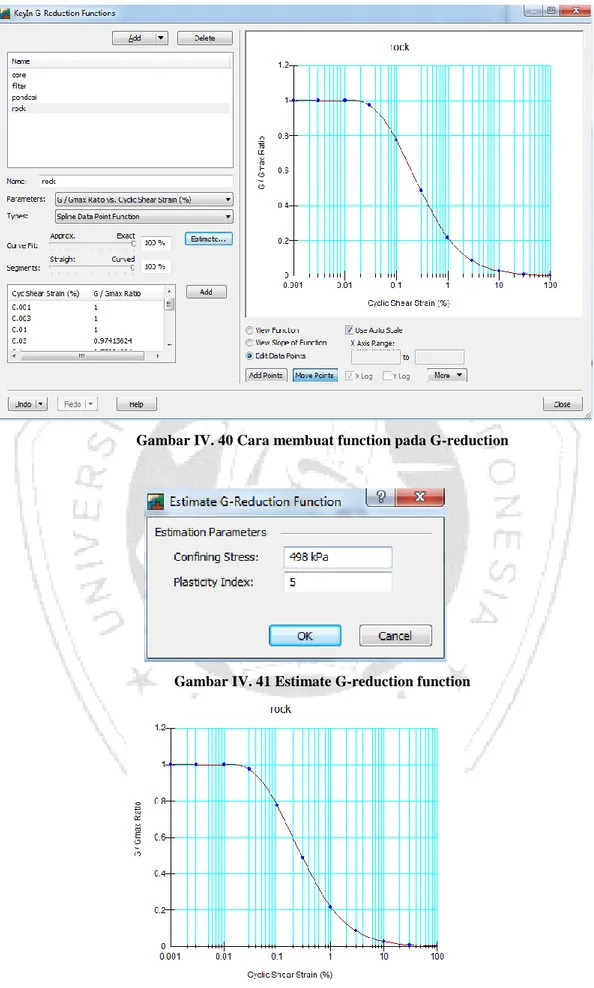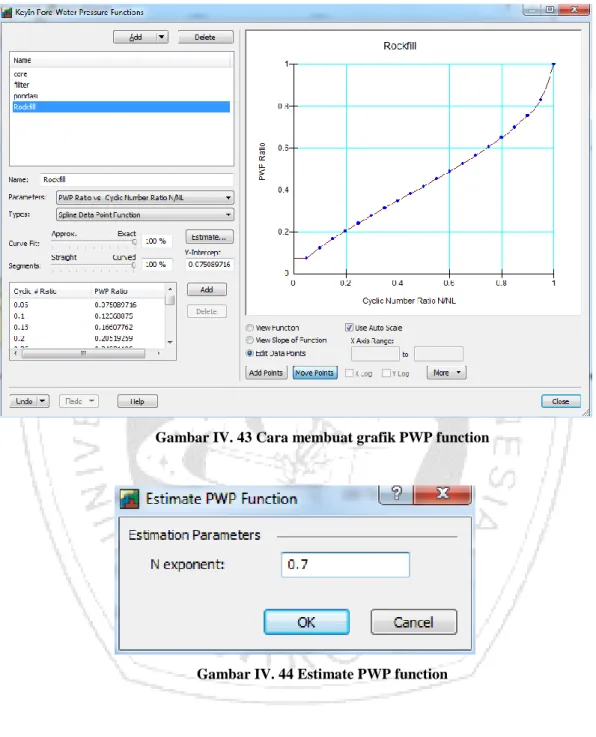4-1 4. Abc
BAB IV
METODE PERHITUNGAN MENGGUNAKAN SOFTWARE
4.1 Umum
Analisis stabilitas lereng bendungan Keuliling dan analisis stabilitas dinamik bendungan pada studi ini akan dilakukan menggunakan program komputer, dengan dibagi menjadi 2(dua) analisis yaitu analisis statik dan analisis dinamik. Adapun program komputer yang digunakan adalah SLOPE/W, QUAKE/W dan SIGMA/W. Program komputer SLOPE/W digunakan untuk menganalisis stabilitas lereng statik bendungan. Pada SLOPE/W digunakan metode kesetimbangan batas (Limit Equilibrium) dan akan mempertimbangkan kondisi kritis bendungan pada kondisi selesai masa kontruksi, kondisi air normal dan kondisi air turun tiba-tiba. Dan digunakan pendekatan model tanah yaitu drained analisis dan undrained analisis. Untuk QUAKE/W digunakan untuk mengetahui deformasi bendungan saat gempa berlangsung. Model tanah yang digunakan pada program QUAKE/W adalah pemodelan tanah Equivalent linear. Sedangkan untuk SIGMA/W digunakan untuk menganalisis stabilitas dinamik bendungan setelah terjadinya gempa dengan pemodelan tanah elastik plastik.
4.2 Analisis Statik
4.2.1 Program Komputer SLOPE/W
4.2.1.1 Pendahuluan
Program komputer SLOPE/W adalah bagian dari Geostudio yang berfungsi untuk menganalisis SF (safety faktor/faktor keamanan) lereng. Geostudio berasal dari Kanada yang dikembangkan oleh perusahaan swasta. SLOPE/W dapat menganalisis masalah stabilitas baik secara sederhana maupun kompleks dengan menggunakan salah satu dari delapan metode kesetimbangan (Limit Equilibrium) batas untuk berbagai permukaan yang miring.
Berikut adalah diagram alir analisis stabilitas lereng bendungan menggunakan SLOPE/W.
4-2 Tri Wardani (13010004) Mulai KeyIn Analisis Menggambar Bendungan Setting Material Menentukan Grid Radius Solve Analisis SF (Faktor keamanan) Selesai Input (ɣ,c dan ϕ) Proses Output Verifikasi
Gambar IV. 1 Diagram alir menghitung stabilitas lereng bendungan menggunakan SLOPE/W
Pada analisis SLOPE/W input data yang perlu dilakukan yaitu seperti input material tanah, input beban gempa pada kedalaman bendungan (Y/H 0.25, Y/H 0.5, Y/H 0.75 dan Y/H 1), input grid radius dan input garis freatik.
Tri Wardani (13010004)
4.2.2 Input Data
Langkah-langkah stabilitas menggunakan SLOPE/W dapat diuraikan sebagai berikut:
- Mulai SLOPE/W dengan klik dua kali ikon dari program Geostudio.
- Sebuah kotak dialog Create/New a new project maka akan muncul di mana kita dapat memilih project yang ada atau membuat yang baru. Tampilan project Create/New a new project dapat dilihat pada gambar berikut ini.
Gambar IV. 2 Tampilan create/new a new project - Pilih Create New baru, lalu klik tombol SLOPE/W
4-4
Tri Wardani (13010004)
Gambar IV. 3 Memulai project baru - Setelah itu akan muncul jendela KeyIn Analyses.
4.2.2.1 General Setting
Sebelum memulai input data perlu dilakukan setting Keyin terlebih dahulu. Setting analisis tipe, side function dan PWP condition. Selanjutnya set page, set unit dan scale, set grid dan set axes.
Untuk slice function pada gambar dibawah ini menggunakan Half-sine function dan PWP condition menggunakan pizometer line untuk menggambarkan aliran muka air.
Tri Wardani (13010004)
Gambar IV. 4 Seting keyin tipe analisis yang akan digunakan
Keyin analisis yaitu untuk menentukan bidang keruntuhan dan menentukan tipe slip surface yang akan digunakan. Pada gambar dibawah slip surface yang digunakan adalah grid dan radius. Grid radius yaitu untuk mencari bidang kelongsoran.
4-6
Tri Wardani (13010004)
Set page digunakan untuk menentukan besar tinggi dan lebar area kerja sesuai yang dibutuhkan.
Gambar IV. 6 Setting set page
Set units dan skala untuk mengatur satuan dan skala yang dipakai untuk menggambar. Pada komen problem extents pada x dan y adalah untuk menentukan pada titik sumbu 0.
Tri Wardani (13010004)
Set grid digunakan untuk mengatur skala grid dari satu titik ke titik lain, pengaturan set grid seperti gambar dibawah ini :
Gambar IV. 8 Setting grid
Sketch axes digunakan untuk menggambar axis, sumbu x dan y pada area kerja. Dengan cara pilih menu sketch axes lalu pilih OK. Seperti gambar dibawah ini.
Gambar IV. 9 Set axes
Berikut ini adalah gambar hasil set axes yang telah digambar pada area kerja. Untuk mengurangi atau menambahkan panjang axes arah sumbu x maupun sumbu y dapat dilakukan pada menu Set axes.
4-8
Tri Wardani (13010004)
Gambar IV. 10 Area kerja Ada empat langkah input data yang dapat dilakukan yaitu :
- Pertama, dengan melakukan input geometri dengan cara menggambar. - Kedua, input seismic load (beban gempa) dari perhitungan berdasarkan peta
gempa 2004 dan berdasarkan titik kedalaman y/h. - Ketiga, melakukan input material.
- Keempat, melakukan input grid dan radius. Berikut ini adalah langkah-langkah melakukan input data.
4.2.2.2 Input Geometri
Sebelum melakukan analisis pada program komputer SLOPE/W langkah yang paling penting dilakukan adalah input data. Dalam hal ini data-data tanah yang dianalisis diambil dari studi kasus bendungan terdahulu. Pada menu data terdapat beberapa sub menu yang harus diinput berikut adalah sub menu tersebut.
Untuk menggambar geometri dapat dilakukan dengan memilih menu sketch lalu klik polylines, selanjutnya gambar geometri bendungan.
Tri Wardani (13010004)
Setelah penggambaran geometri dilakukan menggunakan polyline dilanjutkan dengan penggambaran geometri menggunakan region pada menu draw.
Gambar IV. 12 Input region
Selanjutnya menggambar garis freatik untuk menentukan elevasi muka air. pada contoh ini elevasi muka air diasumsikan pada kondisi normal.
Gambar IV. 13 Model garis freatik
4.2.2.3 Input Seismic Load
Seismic load yang dimasukan yaitu koefisien horizontal berdasarkan peta gempa 2004 dan berdasarkan titik kedalaman bendungan (y/h 0.25, y/h 0.5, y/h 0.75 dan y/h 1). Apabila akan melakukan analisis tanpa beban gempa maka tahap input seismic load tidak perlu dilakukan.
4-10
Tri Wardani (13010004)
4.2.2.4 Input Material
Pada tahap input material yaitu memasukan parameter tanah yang diperlukan dengan cara pilih menu keyin material. Pemodelan tanah pada studi ini digunakan model tanah Mohr-Coloumb. Untuk core, fillter, rockfill dan batuan dasar.
Gambar IV. 15 Input material
Setelah input material dilanjutkan penggambaran material pada geometri bendungan dengan cara Pilih Draw material. Berikut ini adalah hasil penggambaran material pada bendungan.
Tri Wardani (13010004)
4.2.2.5 Input Grid dan Radius
Setelah input dan penggambaran material dilanjutkan dengan input grid disepanjang daerah yang akan dianalisis. Apabila daerah yang akan dianalisis bagian down stream maka grid berada disepanjang daerah down stream dan sebaliknya jika yang dianalisis up stream maka grid berada disepanjang up stream. Lalu masukan nilai increments x dan y, hasil penggambaran grid seperti gambar dibawah ini.
Gambar IV. 17 Grid
Selanjutnya dilakukan input radius disepanjang pondasi bendungan. Hasil penggambaran input radius adalah sebagai berikut.
Gambar IV. 18 Input radius
Grid
4-12
Tri Wardani (13010004)
4.2.3 Output Data
Apabila semua input data telah dilakukan tahap selanjutnya verifikasi terhadap data-data yang telah diinput dengan cara plih menu Tools verify/optimize. Apabila hasil dari verification tidak menemukan eror maka tahap yang telah kita lakukan sudah benar dan bisa dilanjutkan dengan run.
Gambar IV. 19 Verifikasion
Selanjutnya pilih tools Solve lalu pilih start, untuk memulai menghitung SF (safety factor/faktor kemanan).
Tri Wardani (13010004)
Setelah perhitungan SF (safety factor/faktor keamanan) selesai maka Output yang keluar adalah sebagai berikut :
Gambar IV. 21 Tabel output
Dari tabel tersebut dapat dilihat SF (safety factor/faktor kemanan) terkritis. Begitu pula dengan irisan output. Pada irisan dapat dilihat hasil perhitungan SLOPE/W secara visual dengan metode yang digunakan adalah metode Bishop.
4-14
Tri Wardani (13010004)
4.3 ANALISIS DINAMIK
4.3.1 Analisis Deformasi Dinamik
Pada analisis dinamik ini dilakukan dengan dua cara, yaitu analisis QUAKE/W dan analisis SIGMA/W lalu dari QUAKE/W dilanjutkan lagi ke SLOPE/W untuk mendapatkan SF (safety factor/faktor kemanan) pengaruh ground motion. Berikut diagram alir pada analisis dinamik.
Mulai KeyIn Analisis Menggambar Bendungan Setting Material Boundary kondisi Solve Analisis Deformasi Selesai Input (ɣ, ϕ’, c’, ʋ, ξ dan Gmax) Proses Output Verifikasi Analisis Dinamik Analisis Menggunakan Quake/w Mulai KeyIn Analisis Menggambar Bendungan Setting Material Boundary kondisi Solve Analisis Deformasi Permanen Selesai Input (ɣ, ʋ, ϕtotal, ctotal dan E) Proses Output Verifikasi Analisis Menggunakan Sigma/w Selesai SF Solve Analisis Menentukan Grid Radius Verifikasi Setting Material Menggambar Bendungan KeyIn Analisis Mulai Analisis Menggunakan Slope/w Input (ɣ, ϕ dan c) Proses Output
Gambar IV. 23 Diagram alir perhitungan anlisis dinamik menggunakan QUAKE/W, SIGMA/W dan SLOPE/W
4.3.1.1 Program Komputer QUAKE/W
4.3.1.1.1 Pendahuluan
Program komputer QUAKE/W adalah software Finit Elemen Geoteknik yang digunakan untuk analisis dinamik pada timbunan tanah yang mengalami gempa bumi juga pada kasus akibat pembebanan tiba-tiba seperti akibat ledakan dinamik atau pemancangan tiang. QUAKE/W bagian dari Geostudio yang terhubung sepenuhnya dengan SLOPE/W, SEEP/w dan SIGMA/W.
Tri Wardani (13010004)
4.3.1.2 Input Data In Situ
Adapun langkah-langkah analisis dinamik menggunakan QUAKE/W dapat diuraikan sebagai berikut :
- Mulai QUAKE/W dengan mengklik dua kali ikon dari program Geostudio. - Sebuah kotak dialog Create/New a new project maka akan muncul di mana
kita dapat memilih project yang ada atau membuat yang baru. Tampilan project Create/New a new project dapat dilihat pada gambar berikut ini.
Gambar IV. 24 Program komputer QUAKE/W - Pilih Create New baru, lalu klik tombol OK.
- Setelah itu akan muncul jendela KeyIn Analyses.
4.3.1.2.1 General Setting
Selanjutnya pilih menu keyin analysis, setting intial PWP conditions menggunakan water tabel untuk menggambar garis freatik sendiri. Seperti gambar dibawah ini.
4-16
Tri Wardani (13010004)
Gambar IV. 25 Seeting keyin analisis
Set page digunakan untuk menentukan besarnya tinggi dan lebar area kerja sesuai yang dibutuhkan.
Gambar IV. 26 Stting page
Set units dan skala untuk mengatur satuan dan skala yang dipakai untuk menggambar. Pada komen problem extents pada x dan y adalah untuk menentukan pada sumbu 0.
Tri Wardani (13010004)
Gambar IV. 27 Setting unit dan scale
Set grid digunakan untuk mengatur skala grid dari satu titik ke titik lain, pengaturan set grid seperti gambar dibawah ini :
Gambar IV. 28 Setting grid
Sketch axes digunakan untuk menggambar axis, sumbu x dan y pada area kerja. Dengan cara pilih menu sketch axes lalu pilih OK. Seperti gambar dibawah ini.
4-18
Tri Wardani (13010004)
Gambar IV. 29 Setting axes
Berikut ini adalah gambar hasil set axes yang telah digambar pada area kerja. Untuk mengurangi atau menambahkan panjang axes arah sumbu x maupun sumbu y dapat dilakukan pada menu Set axes.
Gambar IV. 30 Area kerja
Pada QUAKE/W ada 3(tiga) langkah input data yang dapat dilakukan yaitu : - Pertama, dengan melakukan input geometri dengan cara menggambar. - Kedua, melakukan input material.
- Ketiga, melakukan input Boundary condition. Berikut ini adalah langkah-langkah melakukan input data.
4.3.1.2.2 Input Geometri
Untuk menggambar geometri dapat dilakukan dengan memilih menu sketch lalu klik polylines, selanjutnya gambar geometri bendungan.
Tri Wardani (13010004)
Gambar IV. 31 Input geometri bendungan
Setelah penggambaran geometri dilakukan menggunakan polyline dilanjutkan dengan penggambaran geometri menggunakan region pada menu draw.
Gambar IV. 32 Input region
Selanjutnya menggambar garis freatik untuk menentukan elevasi muka air. pada contoh ini elevasi muka air diasumsikan pada kondisi normal.
Gambar IV. 33 Input garis freatik
4.3.1.2.3 Input Material
Pada tahap input material yaitu memasukan parameter tanah yang diperlukan dengan cara pilih menu keyin material. Parameter tanah yang dibutuhkan pada analisis QUAKE/W yaitu : ʋξ ϕ’, c’ dan Gmax.
4-20
Tri Wardani (13010004)
Gambar IV. 34 Input material
Parameter Gmax pada core, fillter, rockfill menggunakan function. Sedangkan
untuk pondasi Gmax menggunakan konstan. Nilai Gmax pada pondasi sebesar
42750000, dengan menggunakan korelasi emipiris yang telah dijelaskan pada bab 2. Parameter damping ratio, G Reduction Fn dan PWP Fn pada core, fillter, rockfill dan pondasi menggunakan function. Sedangkan Cyc num Fn, Ka Fn dan Ks Fn pada material rockfill. Untuk mendapatkan nilai function Gmax caranya klik
pada bagian yang sudah dilingkari seperti gambar dibawah, selanjutnya add nama pada parameter pilih Gmax vs Y-effective stress dan types menggunakan spline
data point function. Klik estimasi, hasinya akan seperti gambar dibawah ini untuk Gmax.
Tri Wardani (13010004)
Gambar IV. 35 Cara membuat grafik function parameter Gmax
Gambar IV. 36 Grafik Gmax untuk rockfill
Pada parameter damping ratio untuk mendapatkan nilai function yaitu klik pada function damping ratio, selanjutnya muncul jendela KeyIn damping ratio function
4-22
Tri Wardani (13010004)
pilih damping ratio vs cyclic shear strain (%) pada perameters dengan types spline data point function selanjutnya klik estimate maka akan muncul jendela estimate damping ratio function. Pada confining stress masukan nilai 517 (tebal rockfill dikalikan dengan dan nilai plasticity indeks bisa dimasukan sesuai dengan material yang akan dianalisis lalu klik OK. Berikut grafik function damping rasio pada rockfill.
Gambar IV. 37 Cara membuat grafik function pada damping rasio
Tri Wardani (13010004)
Gambar IV. 39 Grafik function pada damping ratio
Pada G-reduction Fn tidak jauh berbeda dengan function damping ratio, caranya klik pada samping G-reduction Fn maka akan muncul jendela KeyIn G-reduction function add nama rockfill dengan parameters menggunakan G/Gmax ratio vs
Cyclic shear strain (%) dan types spline data point function lalu klik estimate maka muncul jendela baru estimate G-reduction function, nilai confining stress sebesar 498 (tinggi rockfill dikalikan ) dan pada nilai palsticity indeks sebesar 5 (sesuai material yang dianalisis). Dibawah ini gambar penjelasan untuk mendapatkan grafik G-reduction function.
4-24
Tri Wardani (13010004)
Gambar IV. 40 Cara membuat function pada G-reduction
Gambar IV. 41 Estimate G-reduction function
Tri Wardani (13010004)
Pada PWP fn dapat dilakukan seperti langkah-langkah pada function G-reduction. Berikut ini adalah gambar penjelasan membuat grafik PWP function.
Gambar IV. 43 Cara membuat grafik PWP function
4-26
Tri Wardani (13010004)
Gambar IV. 45 Grafik PWP function
Pada Cyc num Fn untuk mendapatkan function dapat dilakukan dengan cara klik pada samping Cyc num Fn, parameter menggunakan Cyc number vs shear stress ratio dengan types spline data point function lalu klik estimate maka akan muncul jendela estimate cyc number function. Pada sampel material pilih sesuai material yang akan di analisis pilih OK. Berikut ini gambar penjelasan Cyc num Fn.
Tri Wardani (13010004)
Gambar IV. 47 Estimate cyclic number function
Gambar IV. 48 Grafik Cyclic number function
Untuk mendapatkan grafik Ka Fn dan Ks Fn bisa dilakukan seperti langkah-langkah pada Cyc num Fn.
Setelah input material dilanjutkan penggambaran material pada geometri bendungan dengan cara Pilih Draw material. Berikut ini adalah hasil penggambaran material pada bendungan.
4-28
Tri Wardani (13010004)
Gambar IV. 49 Input draw material
4.3.1.2.4 Input boundary condition
Boundary condition yaitu untuk menentukan batasan daerah yang tidak boleh terdeformasi pada geometri bendungan dengan boundary condition x untuk pondasi bagian samping dan xy untuk pondasi bagian bawah.
Pada boundary condition juga menentukan elevasi air, dengan cara klik KeyIn pada pada sub menu lalu klik new displacement BC, rubah nama menjadi reservoir pressure dan pada specify mengunakan stress dengan option hydrostatic pressure selanjutnya pada elevation pilih constan dengan action untuk menentukan tinggi elavasi air. Setelah itu close dan memulai menentukan boundary condition pada bendungan.
Tri Wardani (13010004)
Gambar IV. 50 Boundary condition untuk menentukan tinggi air
Gambar IV. 51 Input boundary condition pada reservoir pressure
Reservoir pressure
4-30
Tri Wardani (13010004)
Gambar IV. 52 Boundary condition pada samping pondasi dan dasar pondasi Klik mesh properti terlebih dahulu sebelum masuk ke output data. Cek mesh properti, pada analisis ini mesh properti yang dipakai sebesar 4 m. Mesh properti itu sendiri yaitu pembagian kotak-kotak elemen dalam suatu dimensi/layer. Jadi apabila ukurannya 4 maka bentuk ukurannya 4x4.
4.3.1.3 Output data Intial Statik
Setelah semua input data dilakukan selanjutnya dilakukan verifikasi terhadap data-data yang telah diinput dengan cara plih menu Tools verify/optimize. Apabila hasil dari verification tidak menemukan error maka tahap yang telah kita lakukan sudah benar dan bisa dilanjutkan dengan run analisis.
Gambar IV. 53 Verifikasi
Tri Wardani (13010004)
Pilih tools Solve analysis untuk memulai menghitung tegang awal (intial stress).
Gambar IV. 54 Solve
4-32
Tri Wardani (13010004)
Selanjutnya setelah run selesai, klik switcnes to the CONTOUR view to display
computed result. Maka akan muncul gambar bendungan dengan kontur pore-water
pressure, seperti gambar dibawah ini.
Gambar IV. 56 Kontur Pore-water pressure
Lalu buat kontur baru dengan cara Draw Conturs, maka muncul kotak draw conturs seperti gambar dibawah ini. Klik add buat kontur baru, nama y-vertical effective stress dengan contour parameter category effective stress dan parameter Y-effective stress setelah itu close.
Tri Wardani (13010004)
Gambar IV. 58 Kontur Y-vertical effective stresse
4.3.1.4 Input Data Equivalent-Linear Dinamik
Setelah analisis Intial Stress dilakukan selanjutnya dilakukan analisis dinamik menggunakan QUAKE/W dengan analisis tipe Equivalent linear dinamik. Sebelum melakukan input data pada keyIn analisis dirubah, dengan intial stress condition dari parent analysis dan intial pwp condition dari parent analysis.
Gambar IV. 59 Setting keyin analisis
Input material pada analisis dinamik tidak perlu dilakukan lagi karena telah dilakukan pada analisis Intial Stress. Pada analisis Equivalent-linear Dinamik input data dilakukan dengan 3(tiga) tahap, yaitu:
4-34
Tri Wardani (13010004)
- Input boundary condition - Input history point.
4.3.1.4.1 Input Ground Motion
Beban gempa diambil dari ground motion. Dengan cara pilih time pada menu keyin analisis lalu klik keyin horz.Earthquake record.
Gambar IV. 60 Input ground motion
Selanjutnya copy data dari ground motion lalu paste pada kotak data, klik apply lalu pilih OK.
Tri Wardani (13010004)
Gambar IV. 61 Input ground motion
Unceklis get time steps from horizontal earthquake record pada get time step, lalu sesuaikan duration dengan modified duration dan masukan nilai pada of steps untuk menentukan berapa waktu steps. seperti pada gambar dibawah ini.
4-36
Tri Wardani (13010004)
Gambar IV. 62 Input ground motion horizontal
Apabila ground motion horizontal telah diinput, lalu selanjutnya input ground motion vertikal dengan cara keyin vertical earthquake record. Caranya sama seperti yang dilakukan saat input ground motion horizontal.
Tri Wardani (13010004)
Gambar IV. 63 Ground motion vertikal
4.3.1.4.2 Input Boundary Condition
Boundary condition yaitu untuk menentukan batasan daerah yang tidak boleh terdeformasi. Pada geometri bendungan dengan boundary condition x untuk pondasi samping dan boundary condition x/y untuk pondasi bawah sedangkan untuk reservoir pressure pada analisis dinamik dihapus.
4-38
Tri Wardani (13010004)
Gambar IV. 65 Input boundary condition
Gambar IV. 66 Kondisi boundari kanan dan bawah pondasi
4.3.1.4.3 Input Point dan History Point
Point digunakan untuk menggabungkan daerah dengan ukuran yang berbeda dan untuk mengontrol mesh.
Gambar IV. 67 Point dipondasi
History point yaitu titik yang digunakan untuk mengetahui deformasi, tekanan air pori dan percepatan yang terjadi pada saat gempa berlangsung.
Boundari x
Tri Wardani (13010004)
Gambar IV. 68 History point
4.3.1.5 Output Equivalent Linear Dinamik
Setelah semua input data selesai selanjutnya dilakukan verifikasi terhadap data-data yang telah diinput dengan cara plih menu Tools verify/optimize. Apabila hasil verification completed 0 error maka dilanjutkan dengan run.
Gambar IV. 69 Verifikasion
4-40
Tri Wardani (13010004)
Gambar IV. 70 Solve
Selanjutnya setelah run selesai, klik switcnes to the CONTOUR view to
display computed result. Maka didapat output kontur yang keluar adalah sebagai
berikut.
Gambar IV. 71 Kontur vertcal effective stress
Pilih draw grafik, add grafik Y-displacement dengan grafik displacement versus time. Untuk mendapatkan grafik Y-displacement dapat dilakukan dengan cara data from history point lalu klik set location selanjutnya klik lokasi pada bendungan bagian atas ujung yang telah dibuat history point sebelumnya. Contoh draw grafik bisa dilihat pada gambar dibawah ini.
Tri Wardani (13010004)
Gambar IV. 72 Draw graph
Berikut ini adalah grafik Y-displacement, X-displacement dan grafik PWP hasil analisis dinamik bendungan.
4-42
Tri Wardani (13010004)
Gambar IV. 73 Grafik y-displacement
Gambar IV. 74 Grafik x-displacement
Tri Wardani (13010004)
4.3.1.6 Program Komputer SIGMA/W
4.3.1.6.1 Pendahuluan
Program komputer SIGMA/W adalah salah satu program komputer yang digunakan untuk menganalisis tegangan pada permasalahan geoteknik. SIGMA/W dapat mempertimbangkan analisis dan masalah deformasi sederhana hingga masalah tekanan efektif lanjutan secara bertahap dengan menggunakan model konstitutif tanah seperti linear elastik, equivalent-linear elastik, elastik-plastik atau clam clay.
Setelah melakukan analisis QUAKE/W selanjutnya dilakukan analisis SIGMA/W untuk mendapatkan deformasi permanent bendungan. Sebelum melakukan input data, terlebih dahulu masuk ke program komputer Geostudio SIGMA/W. Pertama yang perlu dilakukan adalah Set keyin analisis. Contoh Set KeyIn analisis bisa dilihat pada gambar dibawah ini.
Gambar IV. 76 Program SIGMA/W pada Geostudio
Selanjutnya pada menu keyin analysis, setting Dynamic stress condition menggunakan parent analysis dan intial PWP conditions menggunakan parent analysis denga time last lalu klik close.
4-44
Tri Wardani (13010004)
Gambar IV. 77 Setting keyin analysisis
4.3.1.6.2 Input Data
Sebelum melakukan analisis pada program komputer SIGMA/W langkah yang paling penting dilakukan adalah input data. Adapun langkah-langkah input data pada analisis SIGMA/W dalah :
- Input Material.
- Input Boundary condition.
4.3.1.6.2.1 Input Material
Pada analisis SIGMA/W tidak perlu dilakukan penggambaran bendungan dari awal bisa dilanjutkan dengan input material. Parameter yang dibutuhkan pada analisis SIGMA/W adalah , ʋ, ϕtotal, dan E (modulus elastisitas). Pada core, fillter,
rockfill dan pondasi parameter E (modulus elastisitas) menggunakan function. Berikut ini adalah gambar cara membuat parameter E (modulus elastisitas) dengan function.
Tri Wardani (13010004)
Gambar IV. 78 Input material
Klik pada bagian yang telah dilingkari seperti pada gambar diatas, selanjutnya keluar gambar seperti dibawah ini.
4-46
Tri Wardani (13010004)
Gambar IV. 79 KeyIn total E-modulus function
Pada gambar diatas parameter menggunakan Total E-Modulus vs Y-total stress dengan types spline data point function selanjutnya klik estimate lalu keluar gambar Estimates E-modulus elastisitas pilih Ok. Hasil grafik function modulus elastisitas pada core seperti gambar dibawah ini.
Tri Wardani (13010004)
Setelah KeyIn material selesai, dilanjutkan dengan draw material. Seperti pada gambar dibawah ini.
Gambar IV. 81 Draw material
4.3.1.6.2.2 Input Boundary Condition
Boundary condition yaitu untuk menentukan batasan daerah yang tidak boleh terdeformasi. Pada geometri bendungan dengan boundary condition x untuk pondasi samping dan boundary condition x/y untuk pondasi bawah.
Gambar IV. 82 Input boundary
Gambar IV. 83 Input boundary condition
4.3.1.6.3 Output Data
Setelah semua input data selesai selanjutnya dilakukan verifikasi terhadap data-data yang telah diinput dengan cara pilih menu Tools verify/optimize.
4-48
Tri Wardani (13010004)
Apabila hasil dari verification 0 error maka tahap yang telah kita lakukan sudah benar dan bisa dilanjutkan dengan run analisis. Seperti pada gambar dibawah ini.
Gambar IV. 84 Verifikasion
Pilih tools Solve analysis untuk memulai menghitung deformasi permanentt, klik star.
Gambar IV. 85 Solve
Selanjutnya setelah run selesai, klik switcnes to the CONTOUR view to
display computed result. Maka didapat output kontur yang keluar adalah sebagai
Tri Wardani (13010004)
Gambar IV. 86 Kontur y-total stress
Pilih draw grafik, add grafik Y-displacement permanent dengan grafik displacement versus time. Untuk mendapatkan grafik Y-displacement dapat dilakukan dengan cara data from menggunakan nodes lalu klik set location selanjutnya klik lokasi pada bendungan bagian atas ujung yang telah dibuat history point sebelumnya. Contoh draw grafik bisa dilihat pada gambar dibawah ini.
Berikut ini adalah grafik Y-displacement permanentt, X-displacement permanentt dan total stress pada bendungan dengan kondisi air normal.
4-50
Tri Wardani (13010004)
Gambar IV. 87 Grafik y-displacement permanentt
Gambar IV. 88 Grafik x-displacement permanentt
Tri Wardani (13010004)
4.3.1.7 Analisis SLOPE/W
Setelah analisis dinamik selesai dilakukan, selanjutnya dilakukan analisis SLOPE/W yang diambil dari analisis dinamik dengan ground motion. Sebelum input data yang pertama kita lakukan dengan klik kanan pada analisis dinamik deformasi lalu klik SLOPE/W dan pilih limit equilibrium. Berikut ini adalah gambar set Keyin pada analisis SLOPE/W.
Gambar IV. 90 KeyIn analisis
Selanjutnya setting KeyIn analisis, side function menggunakan Half-sine function dan PWP condition from menggunakan parent analisis dengan time last.
4-52
Tri Wardani (13010004)
Gambar IV. 91 Setting keyin analisis
Pada slip surface menggunakan left to right dan slip surface option menggunakan grid radius, lalu klik close.
Tri Wardani (13010004)
4.3.1.7.1 Input Data
Setelah KeyIn analisis selesai dilakukan dilanjutkan dengan input data. Adapun langkah-langkah input data yaitu :
- Input Material
- Input Grid dan radius
4.3.1.7.1.1 Input Material
Pada tahap input material, klik draw material lalu input material pada bendungan.
Gambar IV. 93 Draw material
4.3.1.7.1.2 Input Grid dan Radius
Setelah input data dan penggambaran material dilanjutkan dengan input grid dibagin atas bendungan yang akan dianalisis. Lalu masukan nilai increments x dan y pilih OK, seperti gambar dibawah ini dengan memasukan nilai x 30 dan nilai y 30.
4-54
Tri Wardani (13010004)
Selanjutnya dilakukan input radius disepanjang pondasi. Seperti gambar dibawah ini.
Gambar IV. 95 Input radius
4.3.1.7.2 Output Data
Setelah semua input data selesai selanjutnya dilakukan verifikasi terhadap data-data yang telah diinput dengan cara pilih menu Tools verify/optimize. Apabila hasil dari verification 0 error maka tahap yang telah kita lakukan sudah benar dan bisa dilanjutkan dengan run.
Gambar IV. 96 Verifikasi
Tri Wardani (13010004)
Selanjutnya pilih tools Solve lalu pilih start, untuk memulai menghitung SF (safety factor/faktor kemanan).
Gambar IV. 97 Solve analisis
Setelah perhitungan SF (safety factor/faktor kemanan) selesai maka Output yang keluar adalah sebagai berikut :
4-56
Tri Wardani (13010004)
Dari tabel tersebut dapat dilihat SF (safety factor/faktor kemanan) terkritis. Begitu pula dengan irisan output. Pada irisan dapat dilihat hasil perhitungan SLOPE/W secara visual, SF (safety factor/faktor kemanan) yang digunakan adalah metode Bishop.
Tri Wardani (13010004)
4. abc ... 4-1
4.1 Umum ... 4-1
4.2 Analisis Statik ... 4-1
4.2.1 Program Komputer SLOPE/W ... 4-1 4.2.1.1 Pendahuluan ... 4-1
4.2.2 Input Data ... 4-3 4.2.2.1 General Setting ... 4-4
4.2.2.2 Input Geometri ... 4-8 4.2.2.3 Input Seismic Load ... 4-9
4.2.2.4 Input Material ... 4-10 4.2.2.5 Input Grid dan Radius ... 4-11
4.2.3 Output Data ... 4-12 4.3 ANALISIS DINAMIK ... 4-14
4.3.1 Analisis Deformasi Dinamik ... 4-14
4.3.1.1 Program Komputer QUAKE/W... 4-14 4.3.1.1.1 Pendahuluan ... 4-14
4.3.1.2 Input Data Intial Static ... 4-15 4.3.1.2.1 General Setting ... 4-15
4.3.1.2.2 Input Geometri ... 4-18 4.3.1.2.3 Input Material ... 4-19
4.3.1.2.4 Input boundary condition ... 4-28 4.3.1.3 Output data Intial Statik ... 4-30
4.3.1.4 Input Data Equivalent-Linear Dinamik ... 4-33
4-58
Tri Wardani (13010004)
4.3.1.4.2 Input Boundary Condition ... 4-37 4.3.1.4.3 Input Point dan History Point ... 4-38
4.3.1.5 Output Equivalent Linear Dinamik ... 4-39 4.3.1.6 Program Komputer SIGMA/W ... 4-43
4.3.1.6.1 Pendahuluan ... 4-43
4.3.1.6.2 Input Data ... 4-44 4.3.1.6.2.1 Input Material ... 4-44
4.3.1.6.2.2 Input Boundary Condition ... 4-47 4.3.1.6.3 Output Data ... 4-47
4.3.1.7 Analisis SLOPE/W ... 4-51 4.3.1.7.1 Input Data ... 4-53
4.3.1.7.1.1 Input Material ... 4-53 4.3.1.7.1.2 Input Grid dan Radius ... 4-53
4.3.1.7.2 Output Data ... 4-54
Gambar IV. 1 Diagram alir menghitung stabilitas lereng bendungan menggunakan SLOPE/W ... 4-2 Gambar IV. 2 Tampilan create/new a new project ... 4-3 Gambar IV. 3 Memulai project baru ... 4-4 Gambar IV. 4 Seting keyin tipe analisis yang akan digunakan ... 4-5 Gambar IV. 5 Setting slip surface ... 4-5 Gambar IV. 6 Setting set page ... 4-6 Gambar IV. 7 Setting unit dan scale ... 4-6 Gambar IV. 8 Setting grid ... 4-7 Gambar IV. 9 Set axes ... 4-7 Gambar IV. 10 Area kerja ... 4-8 Gambar IV. 11 Input geometri bendungan ... 4-8 Gambar IV. 12 Input region ... 4-9 Gambar IV. 13 Model garis freatik ... 4-9
Tri Wardani (13010004)
Gambar IV. 14 Input seismic load ... 4-9 Gambar IV. 15 Input material ... 4-10 Gambar IV. 16 Input draw material ... 4-10 Gambar IV. 17 Grid ... 4-11 Gambar IV. 18 Input radius ... 4-11 Gambar IV. 19 Verifikasion ... 4-12 Gambar IV. 20 Solve analisis... 4-12 Gambar IV. 21 Tabel output ... 4-13 Gambar IV. 22 Hasil perhitungan SLOPE/W ... 4-13 Gambar IV. 23 Diagram alir perhitungan anlisis dinamik menggunakan QUAKE/W, SIGMA/W dan SLOPE/W ... 4-14 Gambar IV. 24 Program komputer QUAKE/W ... 4-15 Gambar IV. 25 Seeting keyin analisis ... 4-16 Gambar IV. 26 Stting page... 4-16 Gambar IV. 27 Setting unit dan scale ... 4-17 Gambar IV. 28 Setting grid ... 4-17 Gambar IV. 29 Setting axes ... 4-18 Gambar IV. 30 Area kerja ... 4-18 Gambar IV. 31 Input geometri bendungan ... 4-19 Gambar IV. 32 Input region ... 4-19 Gambar IV. 33 Input garis freatik ... 4-19 Gambar IV. 34 Input material ... 4-20 Gambar IV. 35 Cara membuat grafik function parameter Gmax ... 4-21
Gambar IV. 36 Cara membuat grafik function pada damping rasio ... 4-22 Gambar IV. 37 Estimasi damping ratio function ... 4-22 Gambar IV. 38 Grafik function pada damping ratio ... 4-23 Gambar IV. 39 Cara membuat function pada G-reduction ... 4-24 Gambar IV. 40 Estimate G-reduction function ... 4-24 Gambar IV. 41 Grafik G-reduction function... 4-24 Gambar IV. 42 Cara membuat grafik PWP function ... 4-25 Gambar IV. 43 Estimate PWP function ... 4-25 Gambar IV. 44 Grafik PWP function ... 4-26
4-60
Tri Wardani (13010004)
Gambar IV. 45 Input draw material ... 4-28 Gambar IV. 46 Boundary condition untuk menentukan tinggi air... 4-29 Gambar IV. 47 Input boundary condition pada reservoir pressure ... 4-29 Gambar IV. 48 Boundary condition pada samping pondasi dan dasar pondasi. 4-30 Gambar IV. 49 Verifikasi ... 4-30 Gambar IV. 50 Solve... 4-31 Gambar IV. 51 Selesai proses ... 4-31 Gambar IV. 52 Kontur Pore-water pressure ... 4-32 Gambar IV. 53 Draw kontur ... 4-32 Gambar IV. 54 Kontur Y-vertical effective stresse ... 4-33 Gambar IV. 55 Setting keyin analisis ... 4-33 Gambar IV. 56 Input ground motion... 4-34 Gambar IV. 57 Input ground motion... 4-35 Gambar IV. 58 Input ground motion horizontal ... 4-36 Gambar IV. 59 Ground motion vertikal ... 4-37 Gambar IV. 60 Draw boundary condition... 4-37 Gambar IV. 61 Input boundary condition ... 4-38 Gambar IV. 62 Kondisi boundari kanan dan bawah pondasi... 4-38 Gambar IV. 63 Point dipondasi ... 4-38 Gambar IV. 64 History point ... 4-39 Gambar IV. 65 Verifikasion ... 4-39 Gambar IV. 66 Solve... 4-40 Gambar IV. 67 Kontur vertcal effective stress... 4-40 Gambar IV. 68 Draw graph ... 4-41 Gambar IV. 69 Grafik y-displacement ... 4-42 Gambar IV. 70 Grafik x-displacement ... 4-42 Gambar IV. 71 Grafik pore-water pressure... 4-42 Gambar IV. 72 Program SIGMA/W pada Geostudio ... 4-43 Gambar IV. 73 Setting keyin analysisis ... 4-44 Gambar IV. 74 Input material ... 4-45 Gambar IV. 75 Draw material ... 4-47 Gambar IV. 76 Input boundary ... 4-47
Tri Wardani (13010004)
Gambar IV. 77 Input boundary condition ... 4-47 Gambar IV. 78 Verifikasion ... 4-48 Gambar IV. 79 Solve... 4-48 Gambar IV. 80 Kontur y-total stress ... 4-49 Gambar IV. 81 Grafik y-displacement permanent ... 4-50 Gambar IV. 82 Grafik x-displacement permanent ... 4-50 Gambar IV. 83 Grafik total stress ... 4-50 Gambar IV. 84 KeyIn analisis ... 4-51 Gambar IV. 85 Draw material ... 4-53 Gambar IV. 86 Draw grid ... 4-53 Gambar IV. 88 Input radius ... 4-54 Gambar IV. 89 verifikasi... 4-54 Gambar IV. 90 Solve analisis... 4-55 Gambar IV. 91 Tabel output ... 4-55 Gambar IV. 92 Hasil perhitungan SLOPE/W ... 4-56